Co je OpenSUSE Leap 42.1?
OpenSUSE Leap je nový typ a nová verze OpenSUSE. Jedná se o hybridní linuxovou distribuci, která využívá zdrojový kód SUSE Linux Enterprise (SLE) k zajištění vyšší stability a spolehlivosti než distribuce otLinuxinux. OpenSUSE leap získává aktualizace balíčků, údržbu a opravy chyb od komunity SLE a OpenSUSE, jde o kombinaci SUSE Linux Enterprise (SLE) pro serverové a podnikové uživatele a OpenSUSE pro uživatele desktopů. Pojmenování „42“ vychází z nového Suse Linux Enterprise 12.01 a 30, 12 + 30 =42.
OpenSUSE leap můžeme použít jako serverový operační systém, který poskytuje podnikové funkce, a použít jej jako operační systém pro stolní počítače, který poskytuje všechna hlavní desktopová prostředí, jako je KDE plasma 5, gnome a další odlehčená desktopová prostředí jako XFCE a LXDE.
V tomto tutoriálu vás provedu skokovou instalací OpenSUSE. Nainstaluji OpenSUSE leap s KDE plasma 5 jako desktopové prostředí.
Předpoklady
- Instalační médium, jako je USB nebo DVD.
- Doporučujeme použít více než 10 GB volného místa na HDD.
- Doporučujeme použít více než 2 GB paměti/RAM.
- OpenSuse Leap ISO.
Krok 1 – Stáhnout OpenSuSe Leap ISO
Stáhněte si OpenSUSE Leap z webu OpenSUSE.
http://download.opensuse.org/distribution/leap/42.1/iso/
Vypalte soubor iso na DVD nebo použijte spouštěcí USB jako instalační médium s tímto iso souborem a poté spusťte počítač pomocí tohoto spouštěcího média.
Krok 2 – Instalace
Poté, co vytvoříte instalační médium a nabootujete z něj počítač, objeví se první výzva ke skoku openSuSe. Po výzvě vyberte „Instalace“.
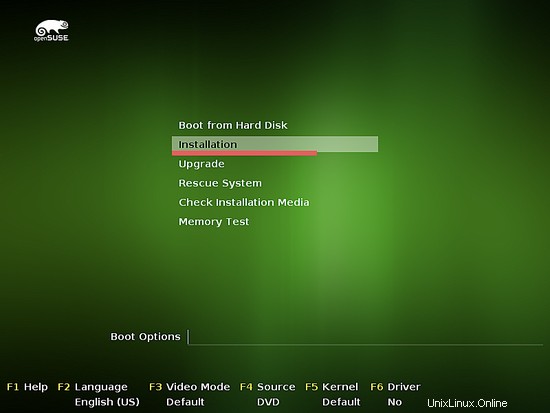
Jádro načte nějaké ladicí zprávy, prostě se nestarejte a počkejte, až se objeví další obrazovka.
Krok 3 – Konfigurace jazyka a klávesnice
Toto je první uvítací zpráva, v tomto kroku si můžete vybrat jazyk a rozložení klávesnice. Můžete si také přečíst licenční smlouvu OpenSUSE a poté kliknout na „Další“.
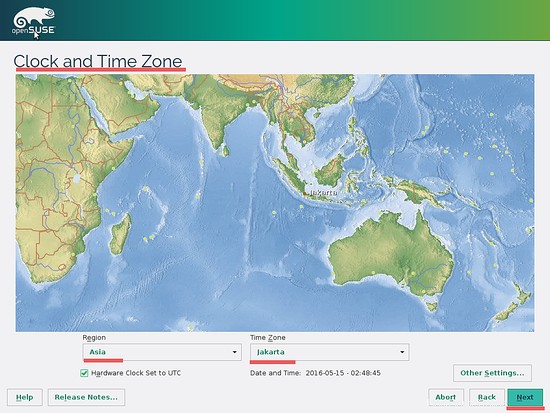
Krok 4 – Možnosti instalace
Ponechte výchozí konfiguraci a klikněte na „Další“.
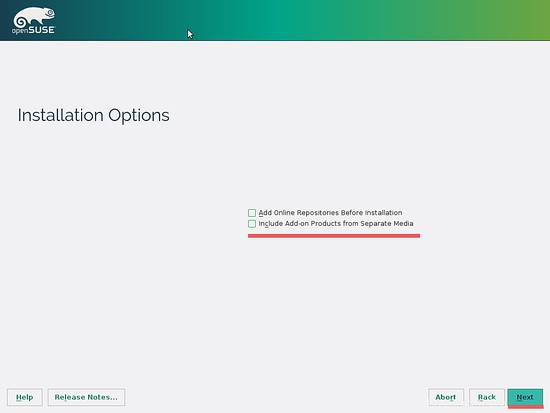
Krok 5 – Schéma rozdělení
Poznámka :v tomto tutoriálu používám 20 GB místa na HDD s 2 GB RAM.
Ve výchozím nastavení poskytne instalační program výchozí schéma oddílů. Instalační program vytvoří 3 oddíly:
- SWAP – 2 GB.
- Btrfs jako kořenový oddíl – 12 GB.
- Xfs jako domácí oddíl – 6 GB.
Používám výchozí schéma oddílů z instalačního programu a stačí kliknout na "Další"
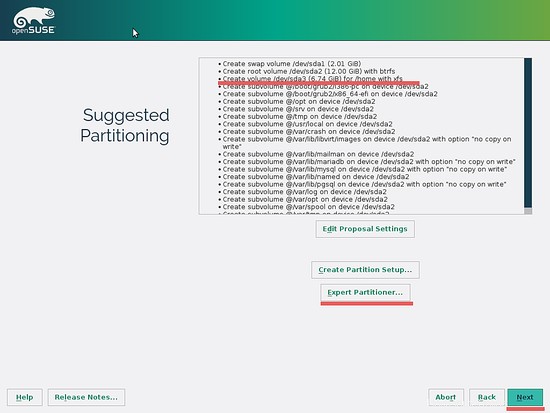
Pokud chcete nakonfigurovat svůj vlastní oddíl, můžete kliknout na "Expert Partitioner" a definovat požadované oddíly.
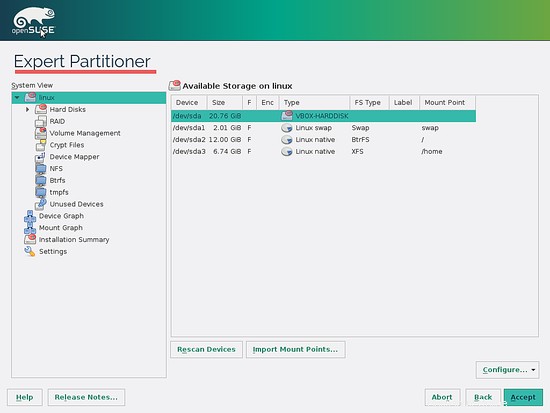
Krok 6 – Vyberte časové pásmo
Vyberte své časové pásmo a poté klikněte na „Další“.
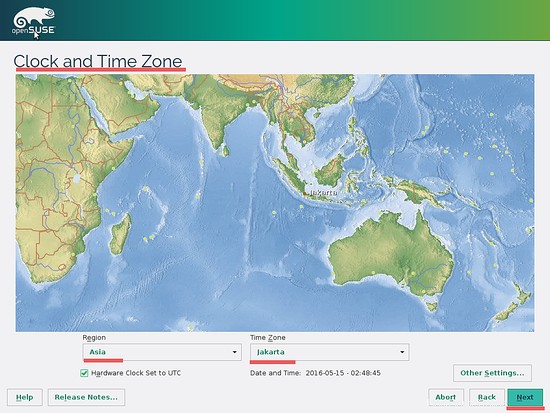
Krok 7 – Výběr prostředí počítače
Ve výchozím nastavení bude OpenSuSe leap používat KDE jako desktopové prostředí. Pokud máte dostatek paměti RAM, můžete vybrat tuto nebo použít Gnome. Pokud máte malé množství paměti RAM, doporučuji vám použít jako desktopové prostředí XFCE nebo LXDE.
Pokud jej chcete použít jako server, můžete vybrat „Minimální výběr serveru“.
V tomto kroku použiji KDE jako desktopové prostředí, takže pro přeposlání stačí kliknout na „Další“.
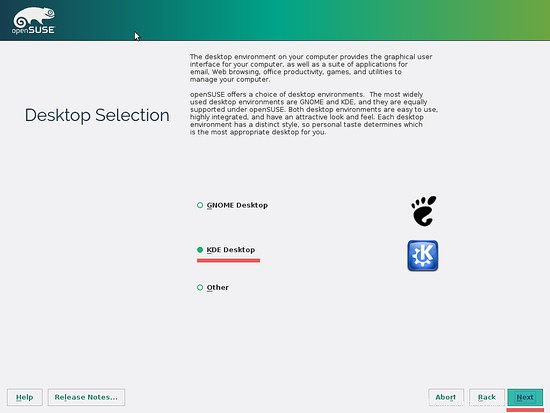
Pokud chcete vybrat jiné pracovní prostředí.
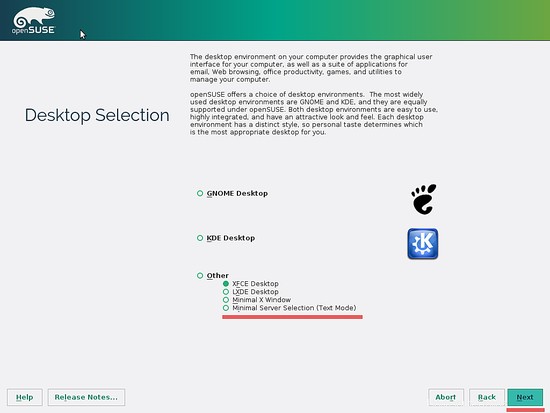
Krok 8 – Vytvoření nového uživatele
Vytvořte nového uživatele pro OpenSUSE, zadejte své uživatelské jméno a heslo. Pokud chcete zakázat automatické přihlášení, zrušte zaškrtnutí této možnosti a klikněte na „Další“.
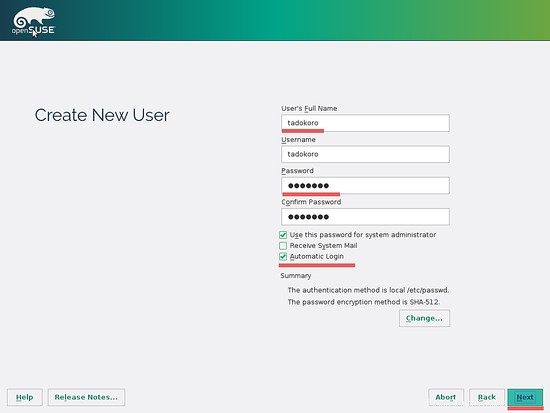
Krok 9 – Ověřte instalaci
Podívejte se do rámečku a ověřte nastavení instalace a poté klikněte na „Instalovat“.
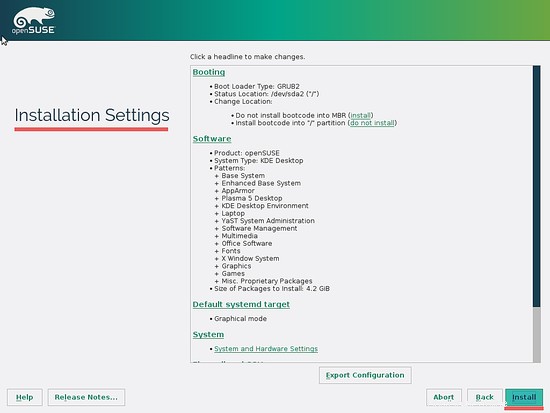
A poté potvrďte instalaci kliknutím na „Instalovat“.

Krok 10 – Spusťte instalaci
Instalace OpenSuSe Leap začne nyní, nespěchejte a počkejte, až proces skončí.
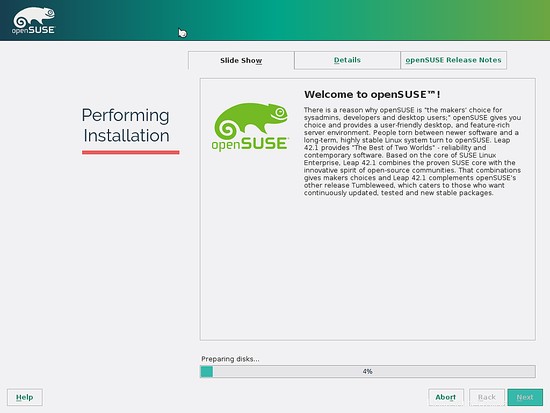
Po dokončení instalace se počítač automaticky restartuje a vy budete muset z počítače odebrat instalaci médií nebo bootovací zařízení.
Krok 11 – OpenSUSE Leap 42.1
Zobrazí se výzva OpenSUSE leap grub, vyberte „OpenSUSE Leap 42.1“ a stiskněte Enter .
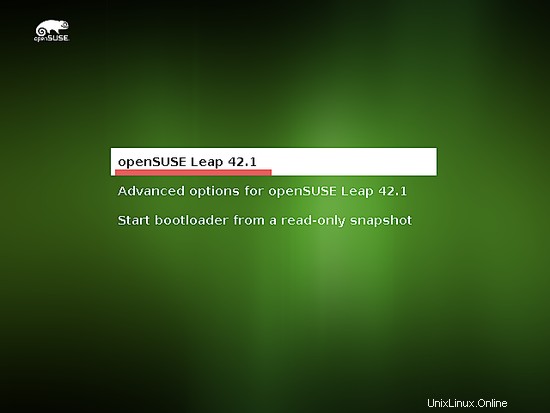
A pak můžete vidět plochu OpenSUSE KDE plasma 5.

není zde žádná možnost přihlášení, protože jsem v kroku instalace 8 zaškrtl možnost automatické přihlášení.
OpenSUSE Leap s KDE 5 – Menu.
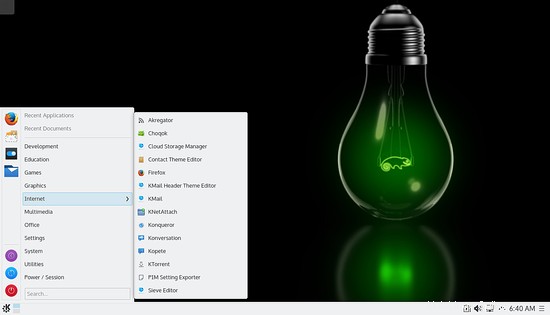
OpenSUSE Leap s KDE 5 – Správce souborů, Dolphin.
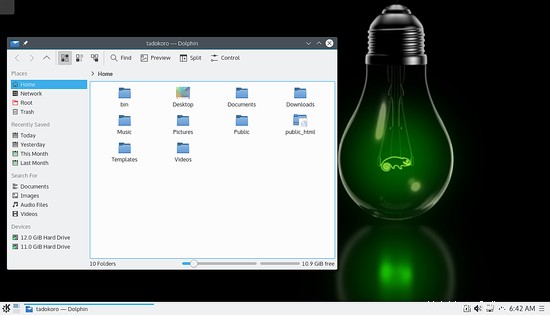
Instalace OpenSUSE Leap 42.1 byla úspěšně dokončena.